Pour optimiser votre expérience avec Windows 10, certaines actions fondamentales sont indispensables. Que ce soit lors de la première configuration de Windows 10 ou après une réinstallation, voici les étapes que nous vous suggérons de suivre.
1. Lancer Windows Update et ajuster les paramètres de mise à jour
Même après une installation récente de Windows 10, des mises à jour sont généralement en attente. Il est crucial de les installer pour bénéficier des derniers correctifs de sécurité pour votre système.
Pour ce faire, ouvrez l’application « Paramètres » (via le raccourci Win + I ou l’icône d’engrenage du menu Démarrer), puis naviguez vers « Mise à jour et sécurité » > « Windows Update ». Sur cette page, cliquez sur « Rechercher les mises à jour ». Le système lancera alors le téléchargement et l’installation des mises à jour, si nécessaire. Si un redémarrage est requis, une notification vous le demandera.
Windows Update fonctionne automatiquement sous Windows 10. Bien que cela réduise l’effort manuel, les interruptions peuvent être gênantes. Il est donc conseillé d’apprendre à gérer Windows Update pour qu’il s’intègre au mieux à votre emploi du temps.
2. Vérifier l’activation de Windows
Il est possible d’installer Windows 10 sans licence valide. Si aucune clé de licence n’a été saisie ou si vous n’avez pas connecté de compte Microsoft avec une licence numérique durant l’installation, il est nécessaire d’activer Windows pour débloquer toutes ses fonctionnalités.
Allez dans « Paramètres » > « Mise à jour et sécurité » > « Activation » pour vérifier si Windows est activé. Si c’est le cas, tout est en ordre. Sinon, vous devrez soit vous connecter à votre compte Microsoft, soit entrer une clé de licence.
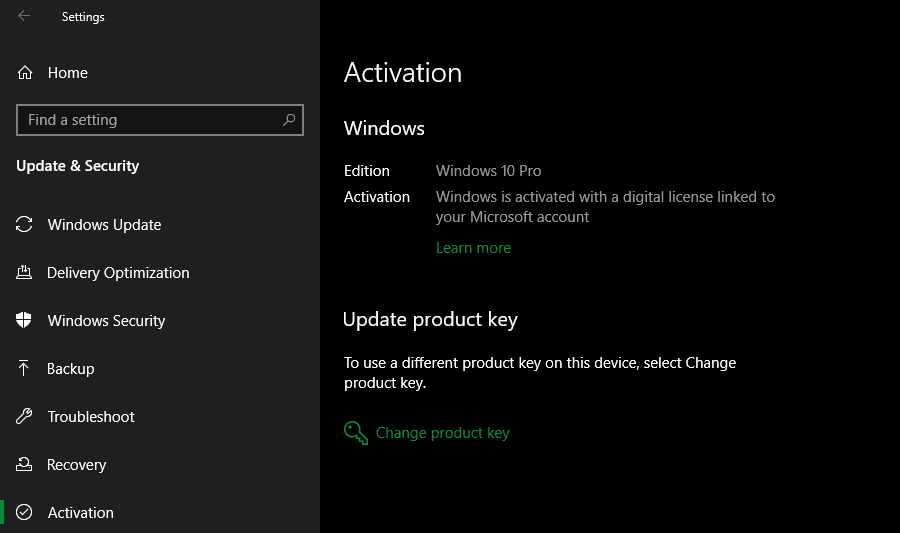
Consultez notre guide détaillé sur l’activation de Windows pour plus d’informations. Il est possible d’utiliser Windows 10 sans activation, mais certaines limitations s’appliqueront.
3. Mettre à jour les pilotes
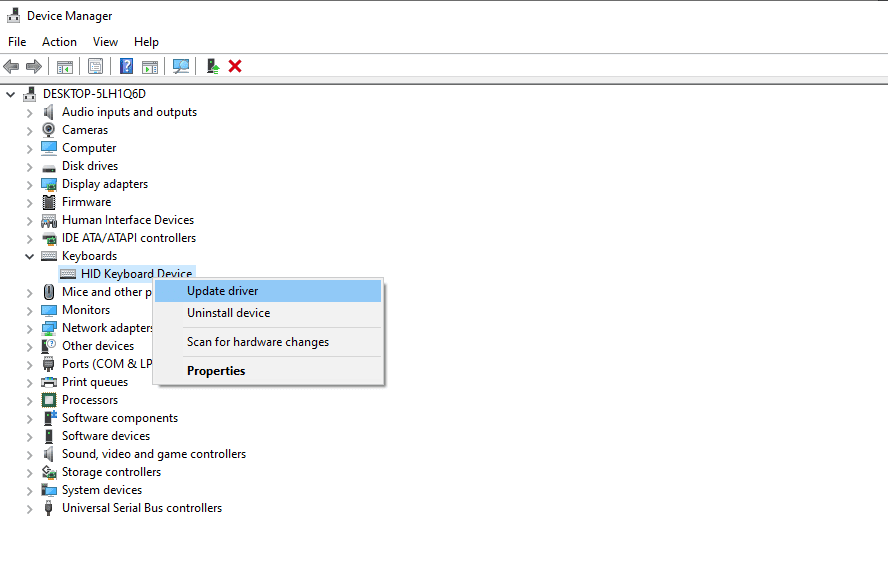
Les pilotes de périphériques sont des logiciels essentiels pour une communication fluide entre Windows et le matériel de votre ordinateur. Fournis par les fabricants de matériel, ils peuvent parfois présenter des défauts ou manquer de mises à jour pour assurer la compatibilité avec les dernières versions de Windows.
La plupart des pilotes ne nécessitent pas une surveillance constante. Si tout fonctionne, il est souvent préférable de ne pas risquer de perturber le système en effectuant des mises à jour inutiles. Cependant, lors de la première configuration de Windows, installer les bons pilotes est une étape clé. Bien que Windows installe des pilotes génériques pour les périphériques basiques comme les claviers et souris, d’autres pilotes importants nécessitent des mises à jour régulières.
Pour des instructions, reportez-vous à notre guide sur la recherche et le remplacement des pilotes obsolètes. Si vous vous demandez quels pilotes installer après une installation de Windows 10, priorisez les pilotes graphiques, les pilotes de chipset et tout autre pilote lié à du matériel spécifique que vous utilisez.
4. Installer les logiciels Windows indispensables
Windows 10 propose des applications de base, mais la plupart des meilleurs logiciels ne sont pas préinstallés. Nous avons créé un guide complet des logiciels Windows que chacun devrait installer immédiatement. Cette liste contient nos recommandations pour diverses catégories telles que les navigateurs, la sécurité, l’édition d’images, la messagerie, etc.
Que vous débutiez avec Windows 10 ou après une réinitialisation complète, une expérience optimale passe par l’utilisation des bons outils.
5. Modifier les paramètres par défaut de Windows
Les paramètres par défaut de Windows 10 peuvent ne pas convenir à tous. Bien que fonctionnels, les ajuster améliorera probablement votre expérience. Puisqu’il y a beaucoup de paramètres à gérer dans l’application « Paramètres », concentrons-nous sur les modifications clés recommandées après une installation de Windows 10.
Ajuster les applications Windows par défaut
Après avoir installé vos applications préférées, configurez-les comme applications par défaut pour l’ouverture des fichiers. Pour modifier les applications par défaut sous Windows 10, suivez ces étapes :
- Rendez-vous dans « Paramètres » > « Applications » > « Applications par défaut ».
- Choisissez vos applications favorites pour chaque catégorie, notamment le courrier électronique, le lecteur de musique, le navigateur Web, etc.
- Cliquez sur « Choisir les applications par défaut par type de fichier » si vous voulez associer des types de fichiers spécifiques, tels que PDF, DOCX et TXT, à des programmes distincts.
- Pour une vue alternative, sélectionnez « Définir les valeurs par défaut par application ». Vous pouvez ici choisir une application et voir ses valeurs par défaut actuelles, ainsi que celles qu’elle peut prendre en charge.
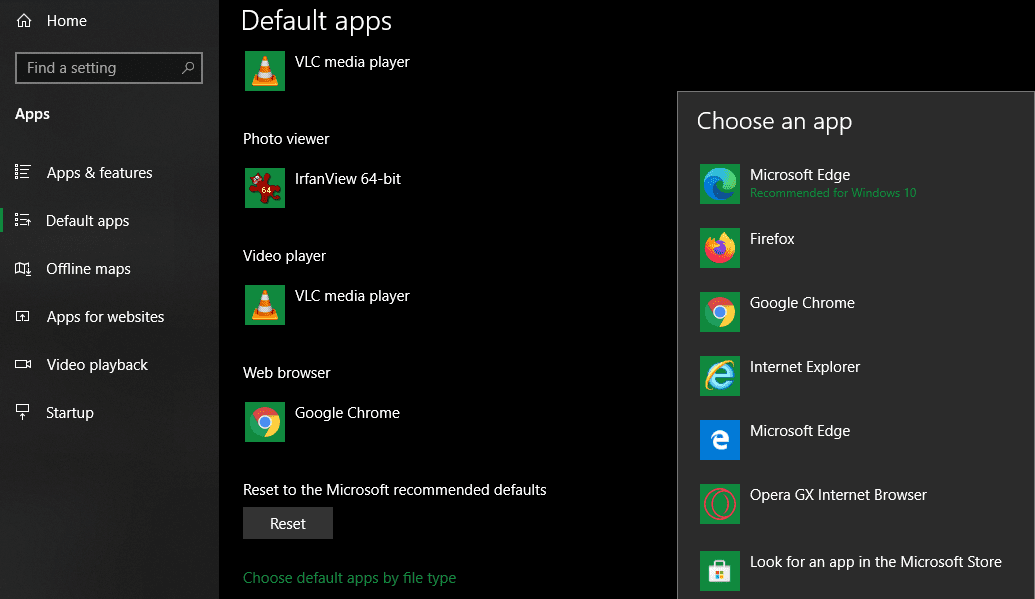
Pour une aide supplémentaire, consultez notre guide sur la définition des valeurs par défaut sous Windows 10.
Désactiver les éléments de démarrage inutiles
De nombreuses applications se lancent automatiquement au démarrage, consommant des ressources et ralentissant le démarrage de votre ordinateur. Après avoir installé vos logiciels, assurez-vous que seules les applications approuvées se lancent au démarrage.
Pour désactiver les éléments de démarrage inutiles sous Windows 10 :
- Ouvrez le Gestionnaire des tâches via Ctrl + Maj + Échap, ou en faisant un clic droit sur la barre des tâches et en choisissant « Gestionnaire des tâches ».
- Cliquez sur « Plus de détails » pour passer à la vue complète, si nécessaire.
- Allez dans l’onglet « Démarrage ».
- Faites un clic droit sur chaque application que vous ne souhaitez pas démarrer automatiquement et sélectionnez « Désactiver » pour l’empêcher de se lancer au démarrage.
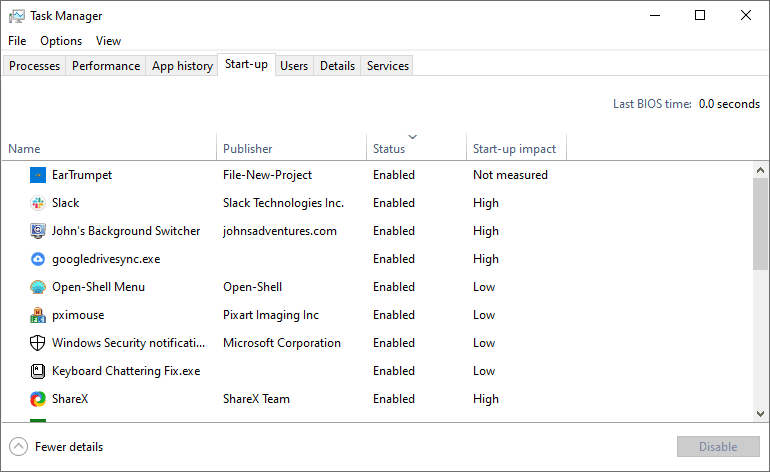
Optimiser les paramètres du plan d’alimentation
Les paramètres d’alimentation de Windows 10 permettent de modifier divers aspects du système liés à la consommation d’énergie. Ils sont particulièrement utiles pour économiser la batterie des ordinateurs portables, mais incluent également des paramètres liés aux performances qui profitent aussi aux ordinateurs de bureau.
Pour modifier votre plan d’alimentation :
- Allez dans « Paramètres » > « Système » > « Alimentation et mise en veille ».
- Sur la droite, choisissez « Paramètres d’alimentation supplémentaires » pour ouvrir la section « Options d’alimentation » du Panneau de configuration. Si vous ne voyez pas ce lien, agrandissez la fenêtre « Paramètres ».
- Choisissez parmi les plans disponibles (Équilibré, Économiseur d’énergie, Hautes performances). Sélectionnez un plan, puis cliquez sur « Modifier les paramètres du plan » à droite pour le modifier.
- Définissez le délai avant l’extinction de l’écran et la mise en veille de l’ordinateur. Ensuite, cliquez sur « Modifier les paramètres d’alimentation avancés » pour des options plus poussées.
- Explorez les paramètres, en accordant une attention particulière aux options sous les catégories « Disque dur », « Veille », « Boutons d’alimentation et capot », « Gestion de l’alimentation du processeur » et « Affichage ».
- Cliquez sur « OK » pour sauvegarder les modifications.

Pour en savoir plus, consultez notre guide sur l’utilisation des plans d’alimentation Windows pour économiser la batterie de votre ordinateur portable.
Modifier les paramètres de confidentialité
Windows 10 collecte des informations sur votre utilisation du système. Bien que cela aide Microsoft à améliorer son produit, beaucoup y voient une atteinte à la vie privée. Heureusement, vous pouvez limiter ou désactiver de nombreuses fonctions de télémétrie.
Consultez notre guide pour désactiver la télémétrie dans Windows pour plus d’assistance.
Activer la veilleuse
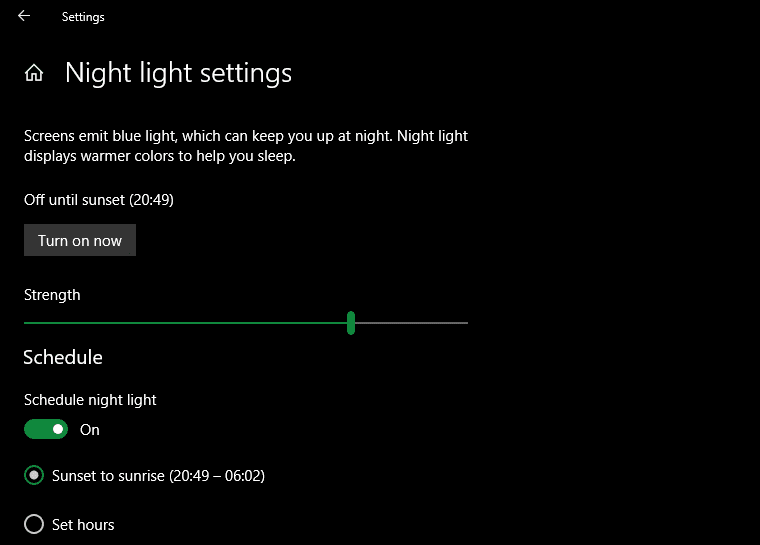
Windows 10 inclut une fonctionnalité pour rendre l’affichage plus chaud durant la nuit. Cela réduit la lumière bleue qui peut perturber le sommeil et rend votre ordinateur moins agressif pour vos yeux lorsque vous travaillez tard.
Pour l’activer, allez dans « Paramètres » > « Système » > « Affichage ». Activez le curseur « Veilleuse » et cliquez sur « Paramètres de la veilleuse » pour modifier son fonctionnement. Vous pouvez ajuster l’intensité de l’effet et configurer un fonctionnement automatique du coucher au lever du soleil ou pendant des heures spécifiques.
6. Configurer un plan de sauvegarde Windows
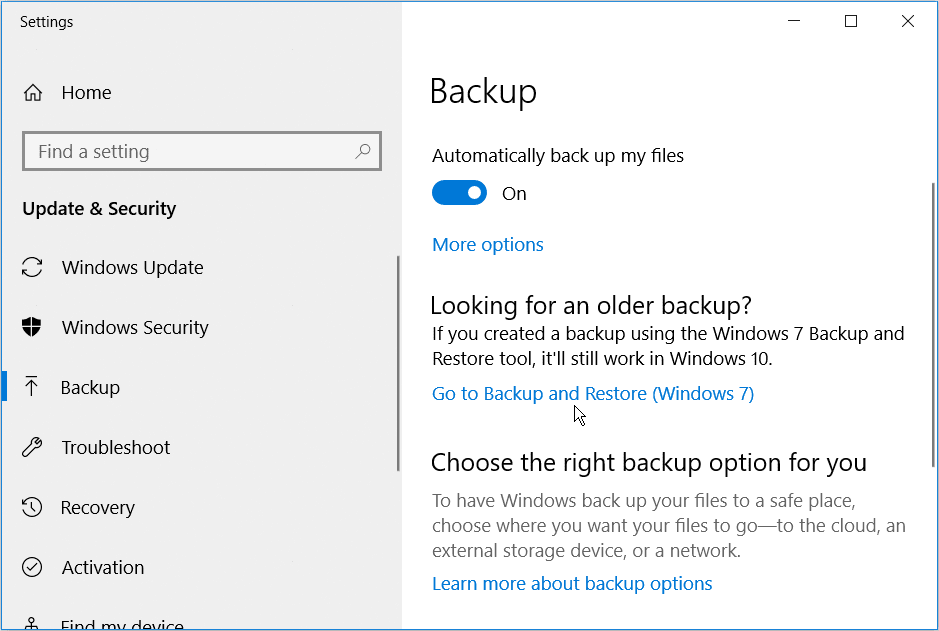
Il serait dommage de perdre tous vos efforts de configuration de Windows suite à une infection virale ou à une panne de disque dur. Sauvegarder vos données est essentiel pour vous protéger de ces dangers.
Consultez notre guide de sauvegarde Windows 10 pour des méthodes simples et pratiques pour sauvegarder votre ordinateur.
7. Configurer Microsoft Defender
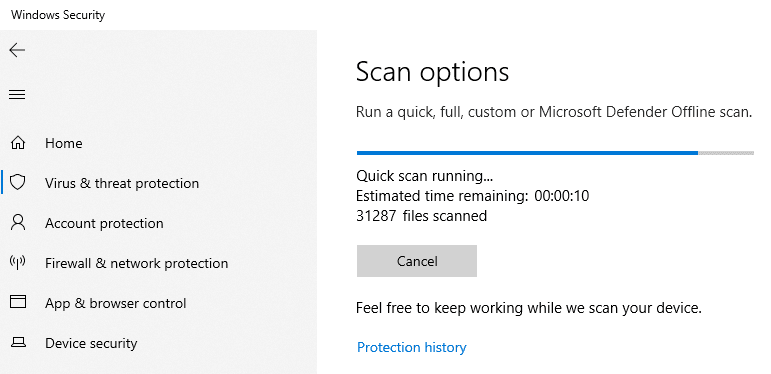
Microsoft Defender, l’antivirus intégré de Windows 10, est suffisant pour la plupart des utilisateurs. Il protège votre PC contre diverses menaces dès la première utilisation de Windows 10. Toutefois, il est recommandé de vérifier son fonctionnement et d’apporter des modifications pour renforcer la sécurité de votre ordinateur.
Pour une utilisation optimale, consultez notre présentation de Microsoft Defender.
8. Personnaliser Windows 10
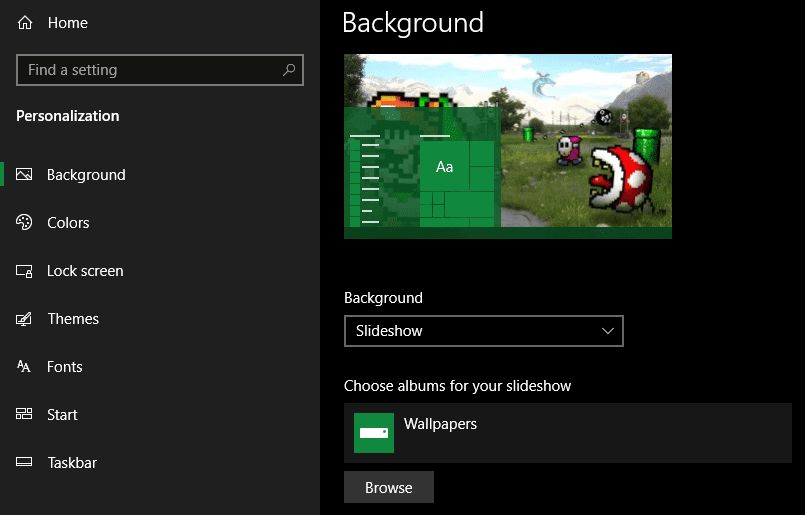
Bien que moins cruciale que les étapes précédentes, personnaliser votre bureau après l’installation de Windows 10 est une bonne idée. Un nouveau fond d’écran, un curseur de souris personnalisé et d’autres petits ajustements peuvent grandement contribuer à personnaliser votre système.
Les options de personnalisation sont nombreuses. Pour des changements rapides, nous avons montré comment modifier l’apparence de Windows 10. Pour des options plus poussées, essayez nos outils recommandés pour personnaliser Windows 10.
Vous savez maintenant quoi faire après une installation de Windows 10. Nous avons couvert les points essentiels pour que votre système soit prêt à une utilisation quotidienne. Bien que des ajustements mineurs puissent toujours être nécessaires, la configuration initiale représente l’essentiel du travail.